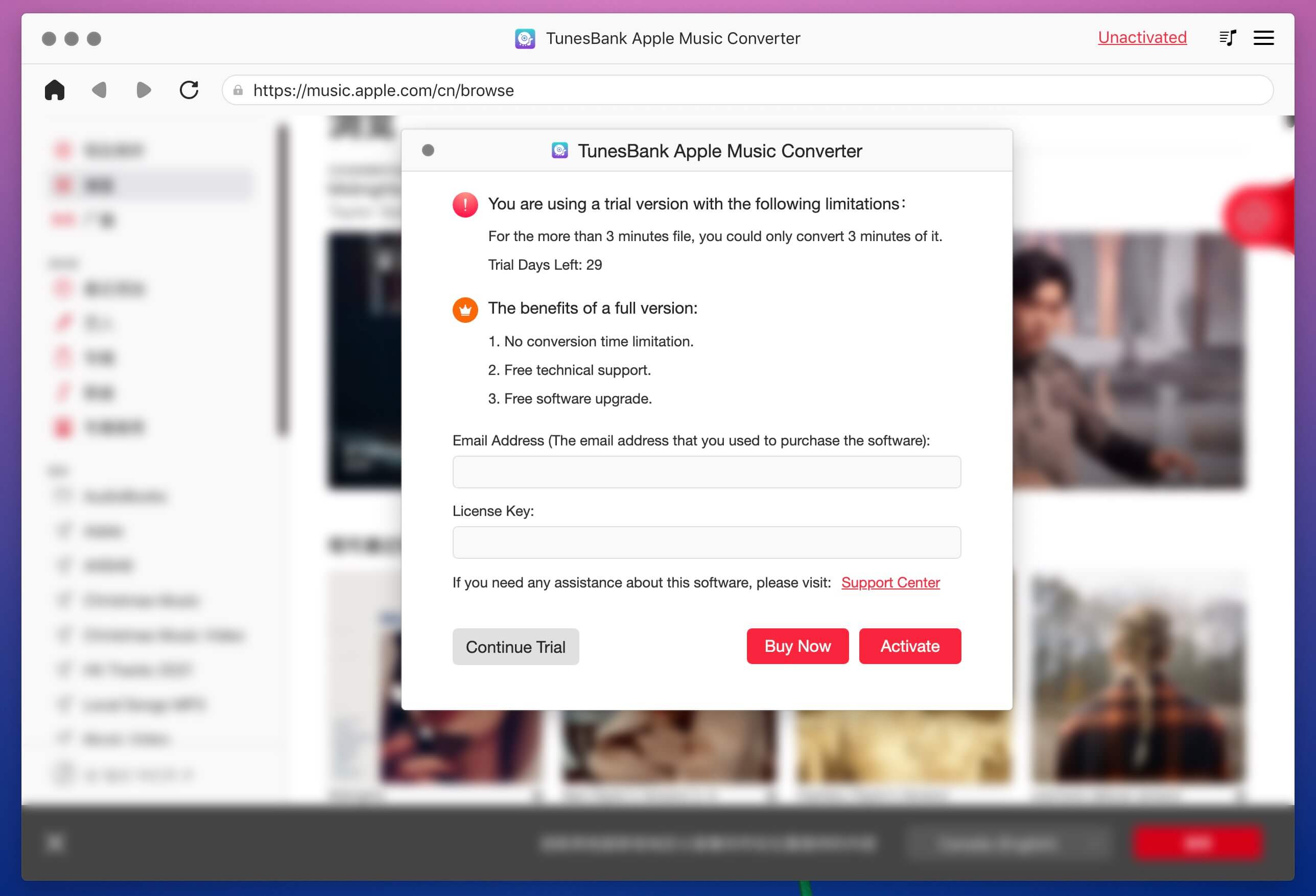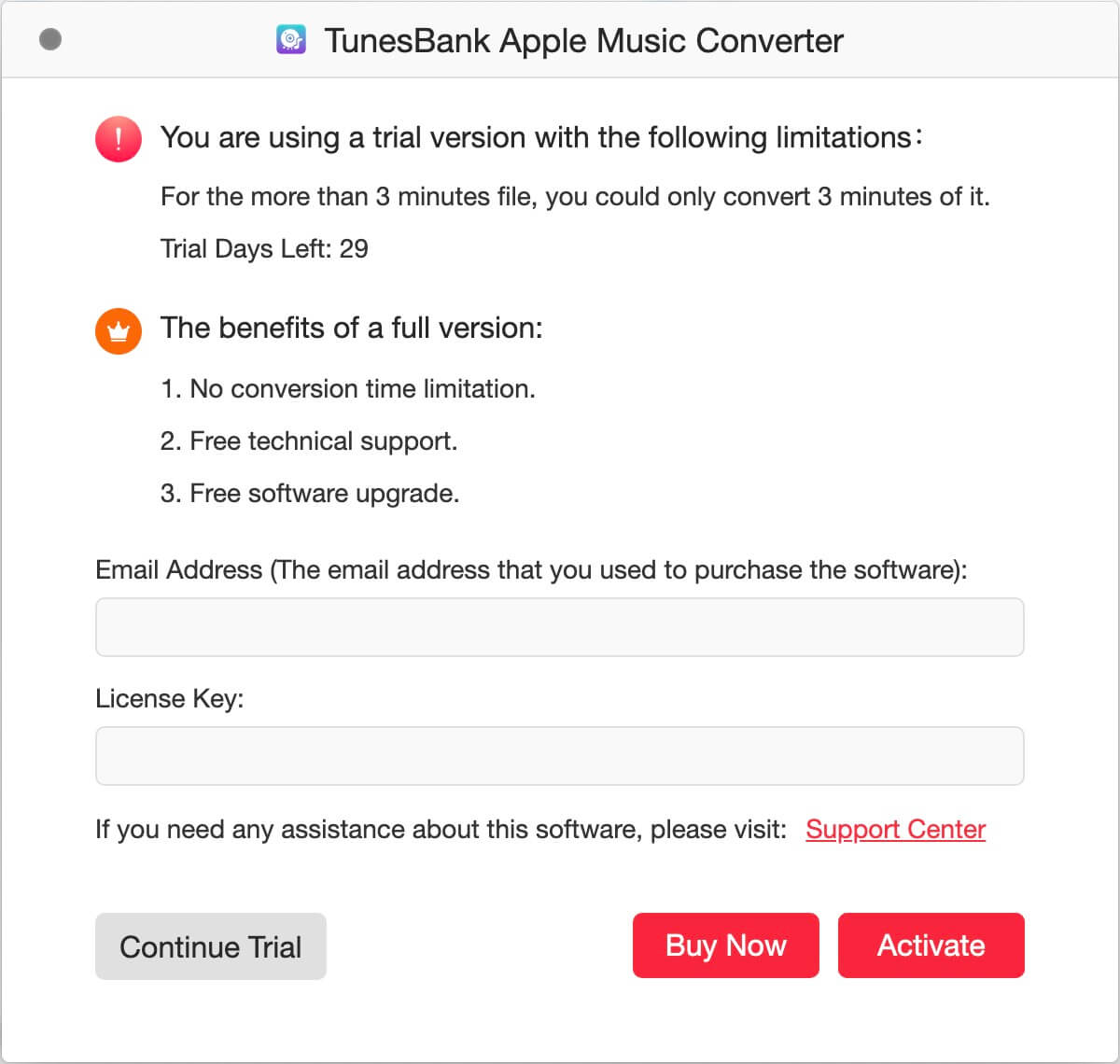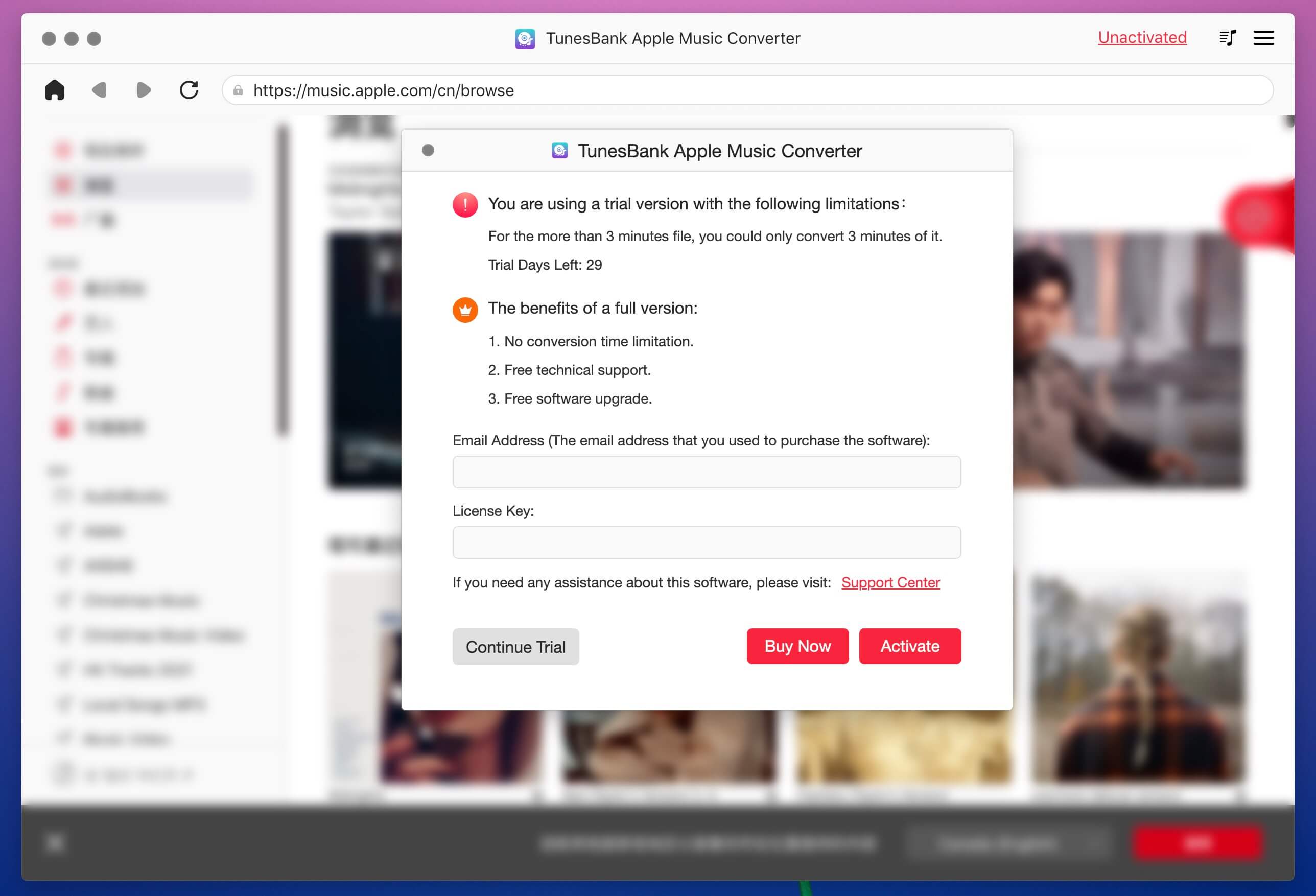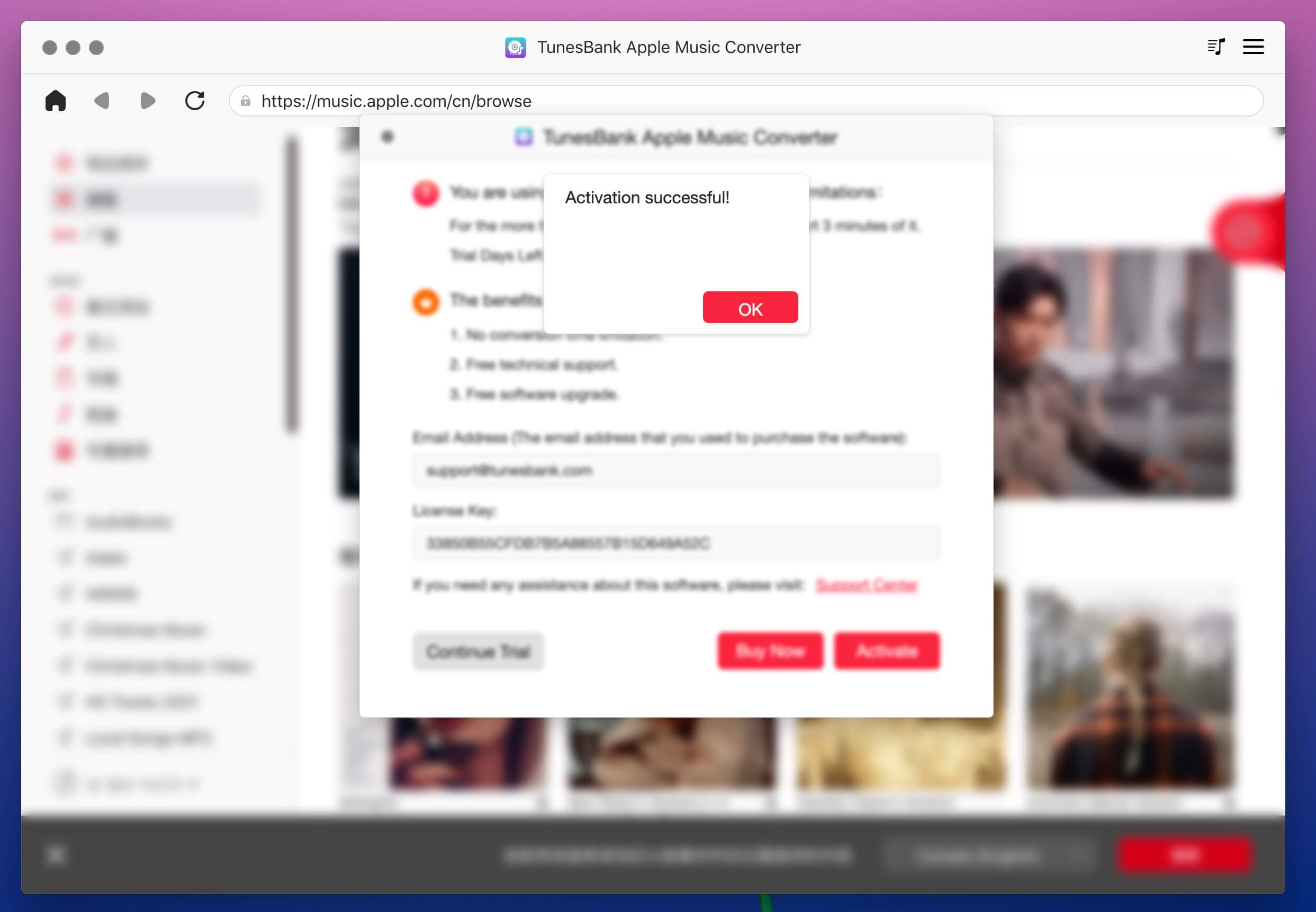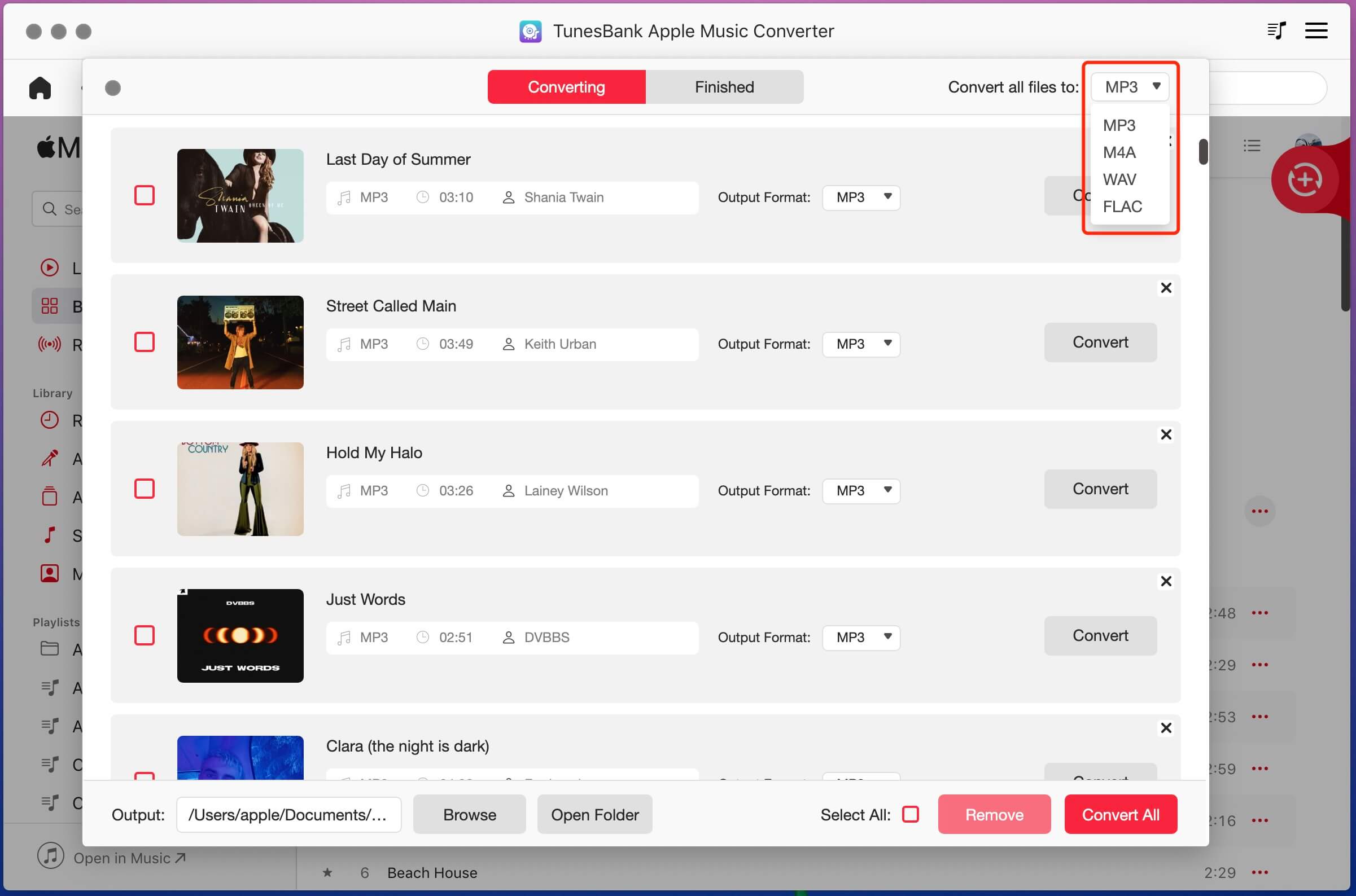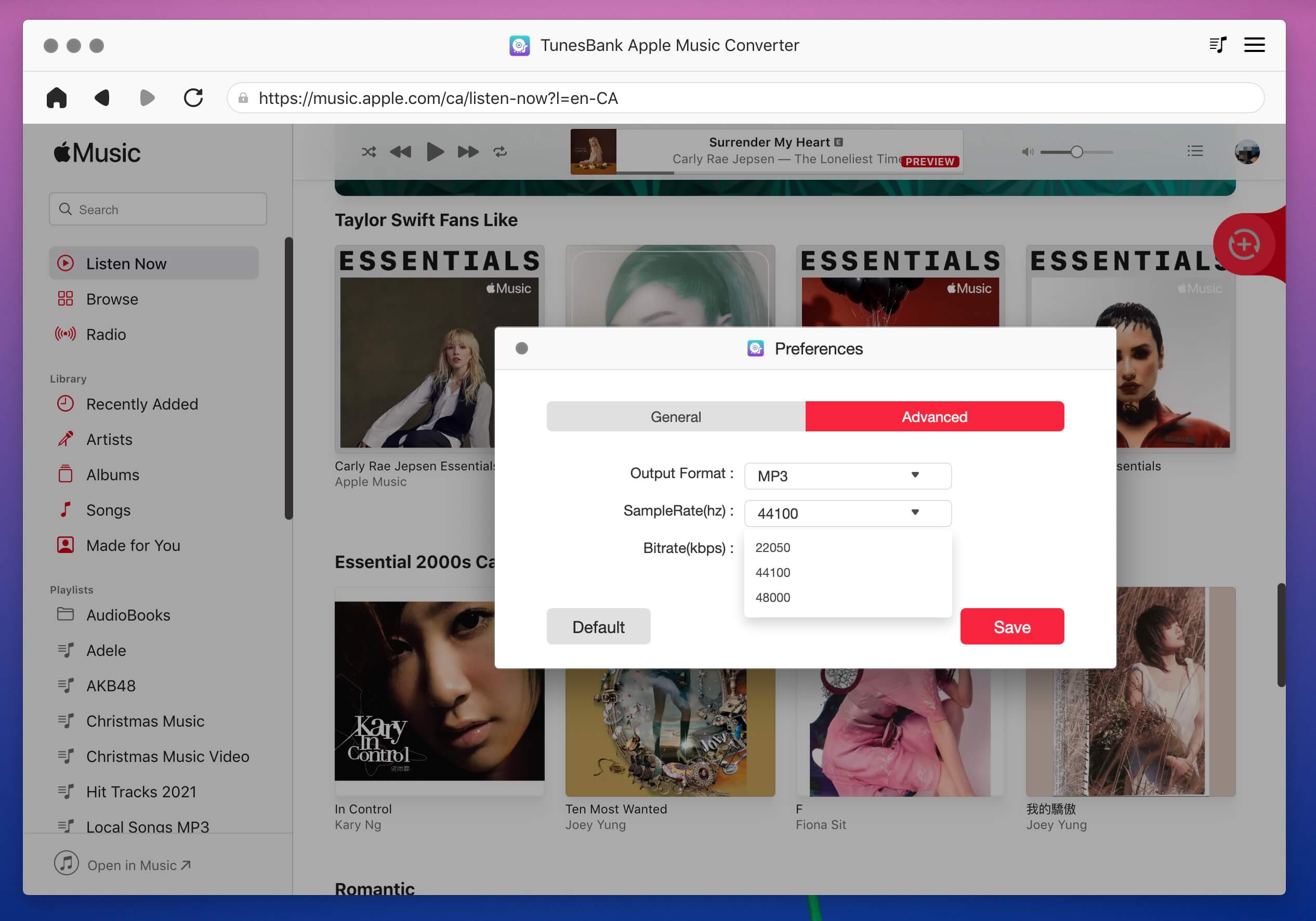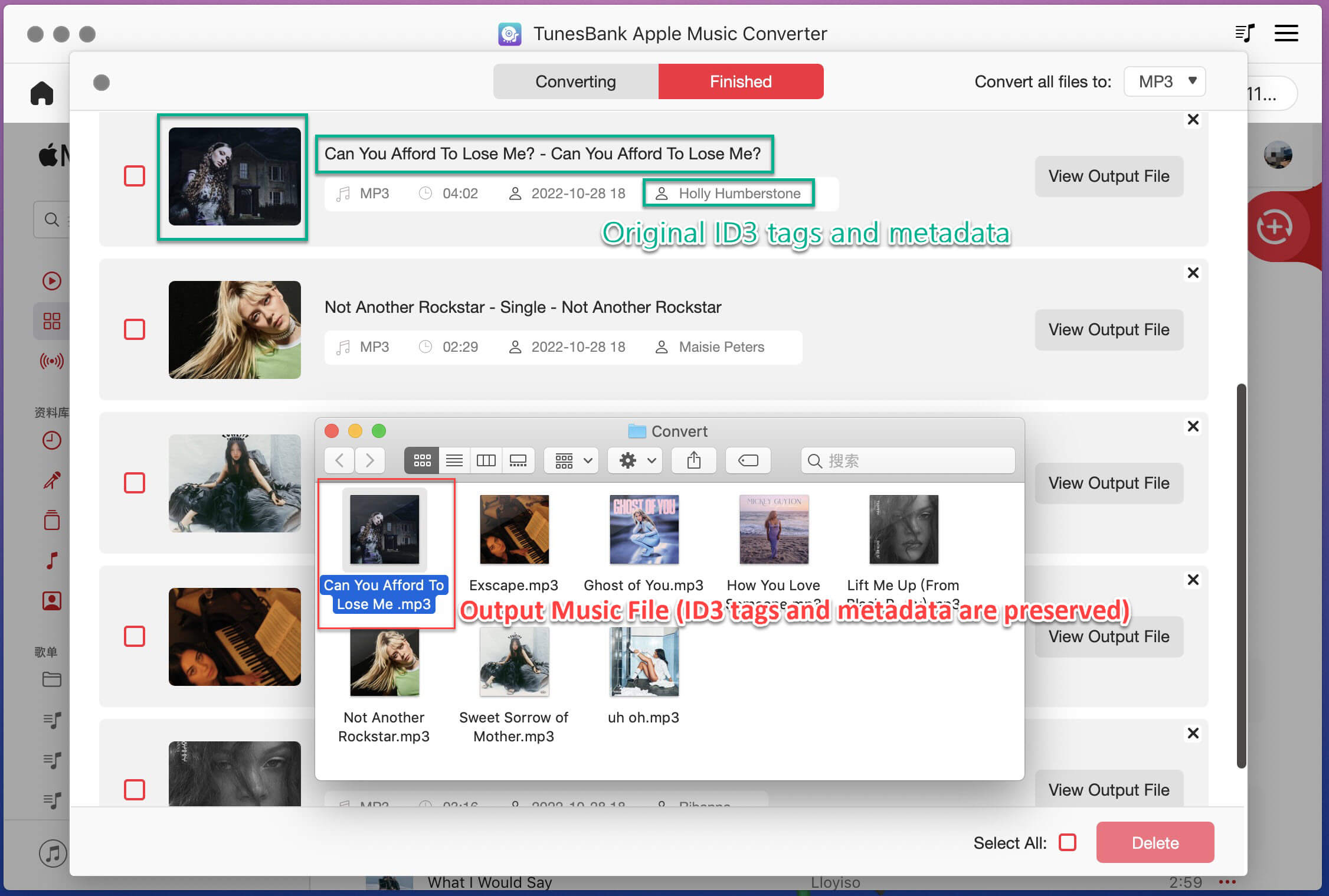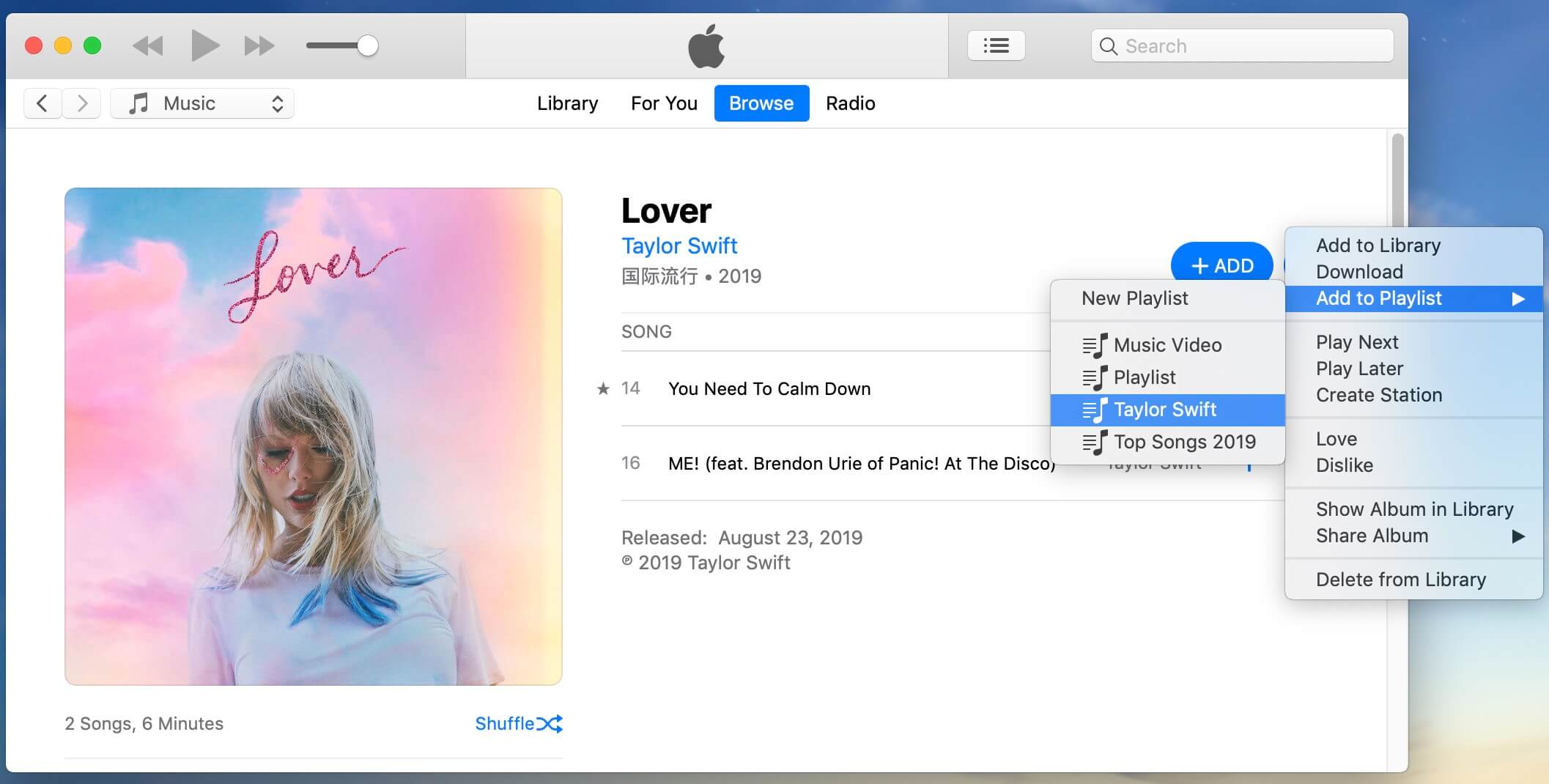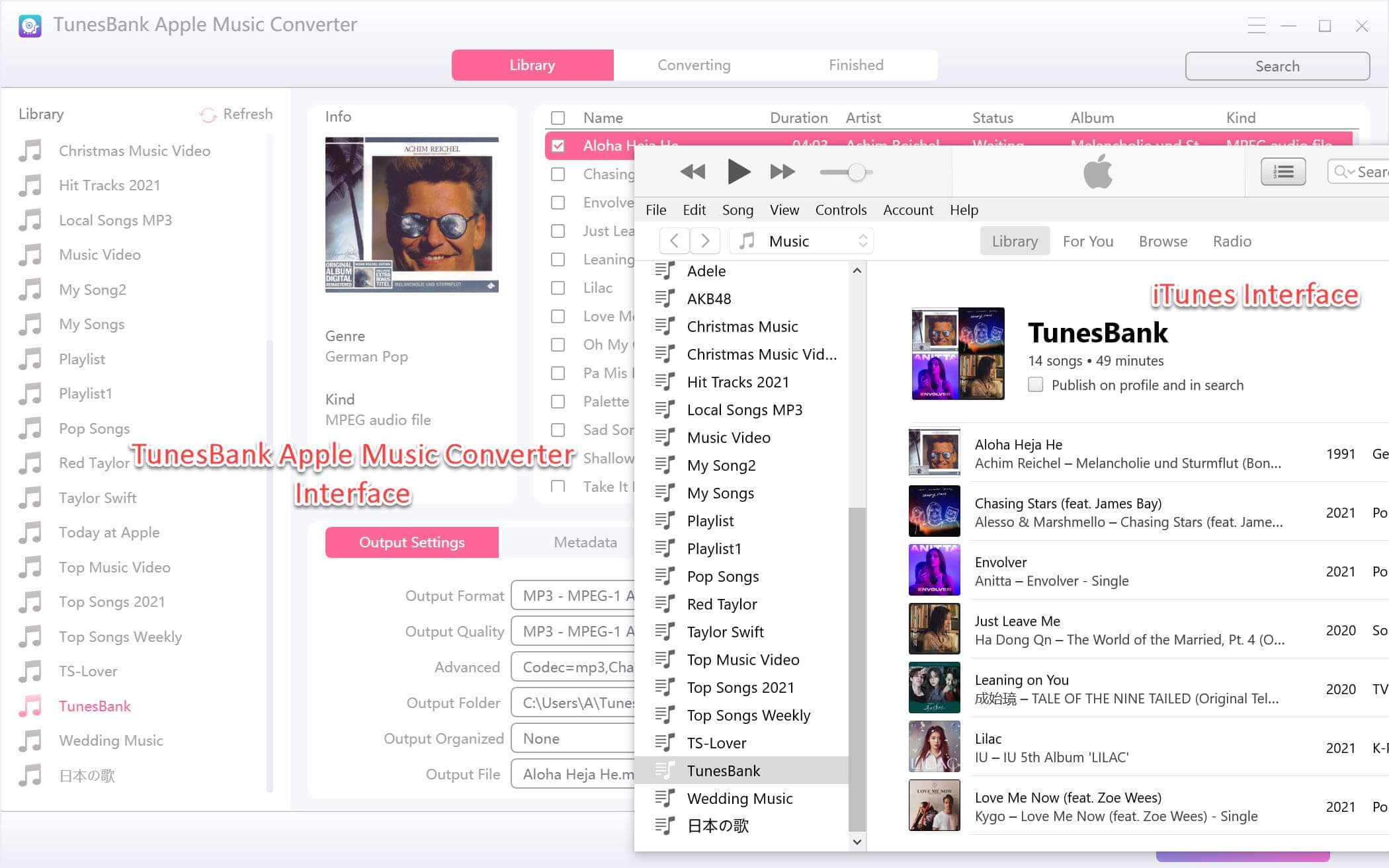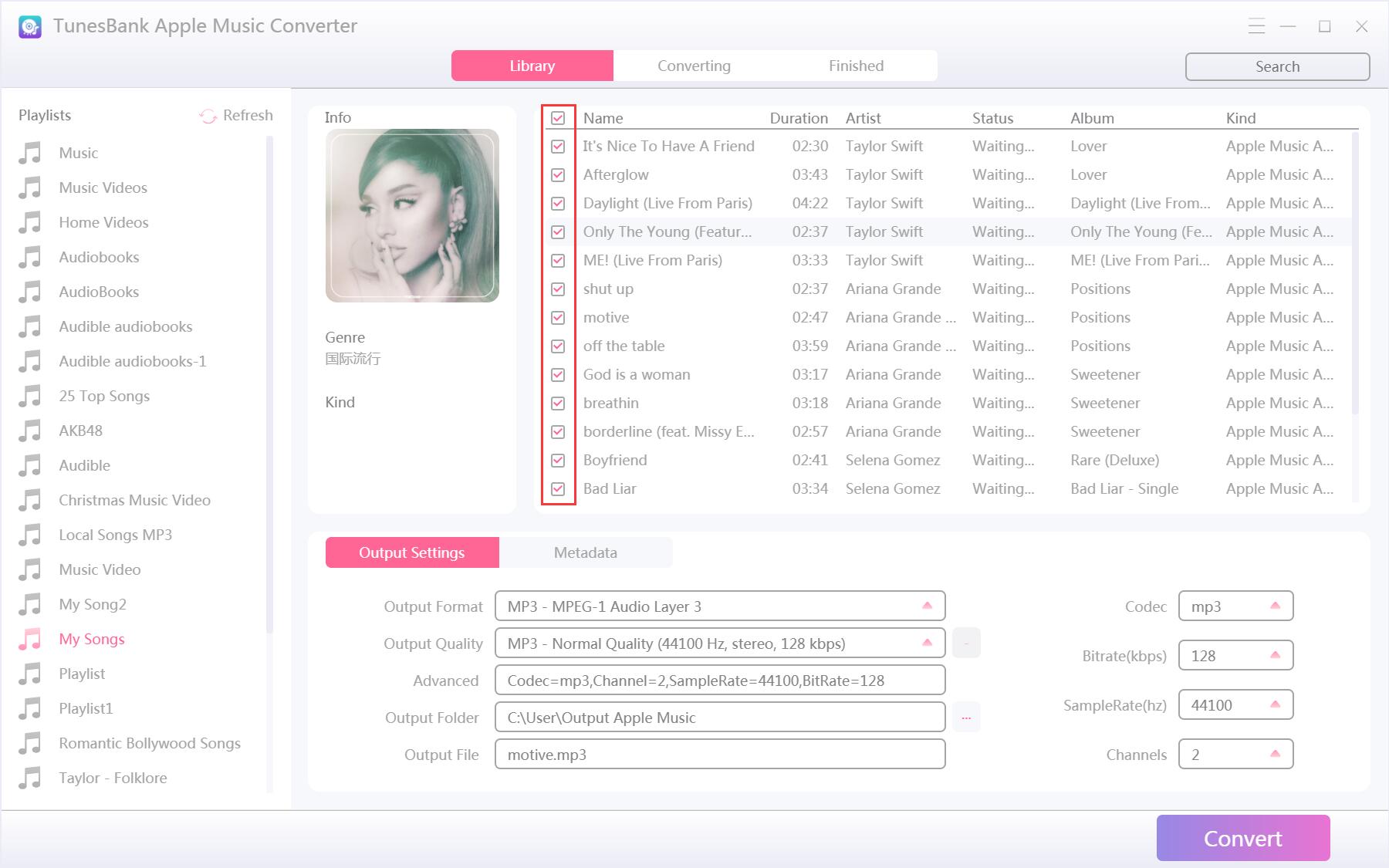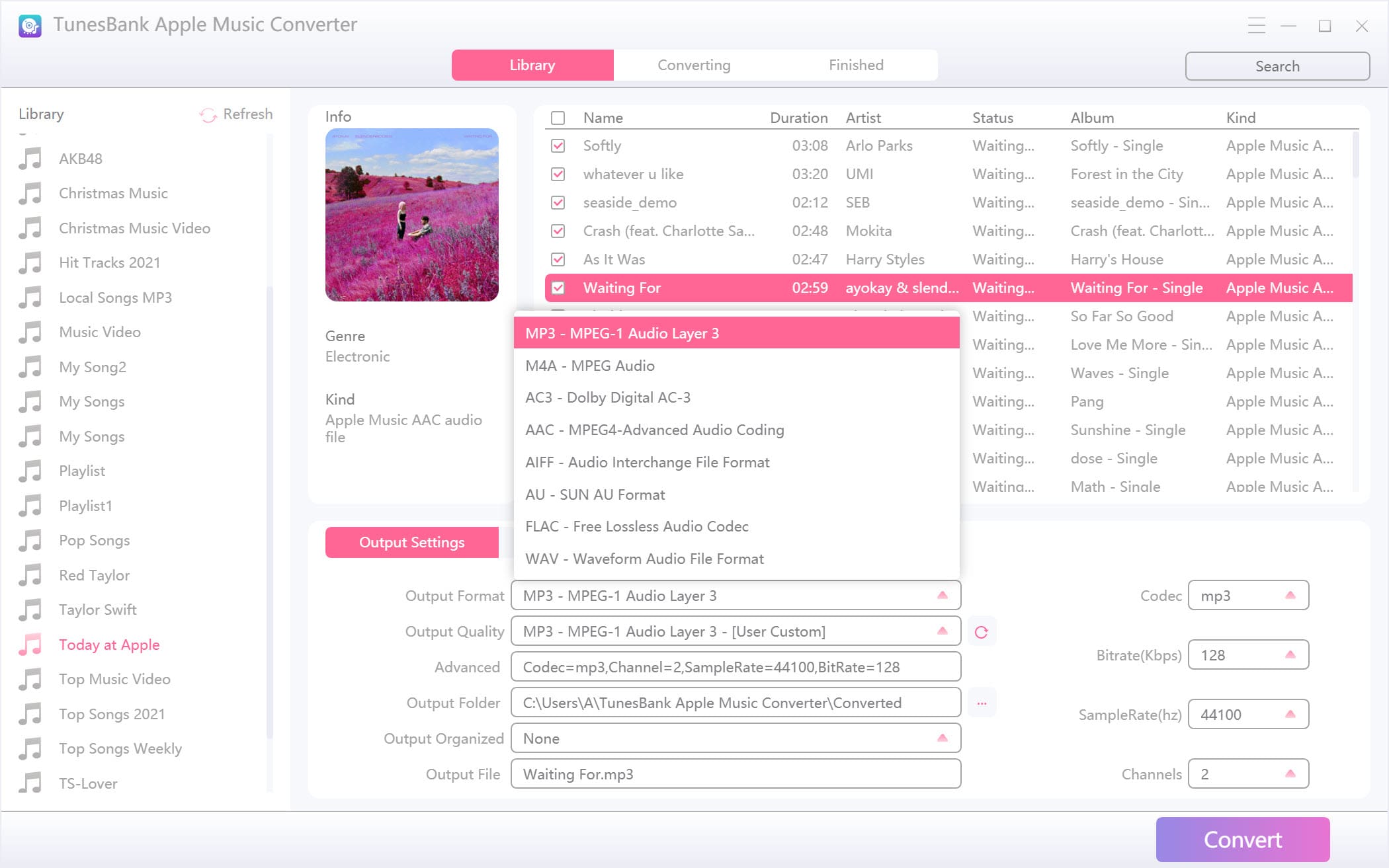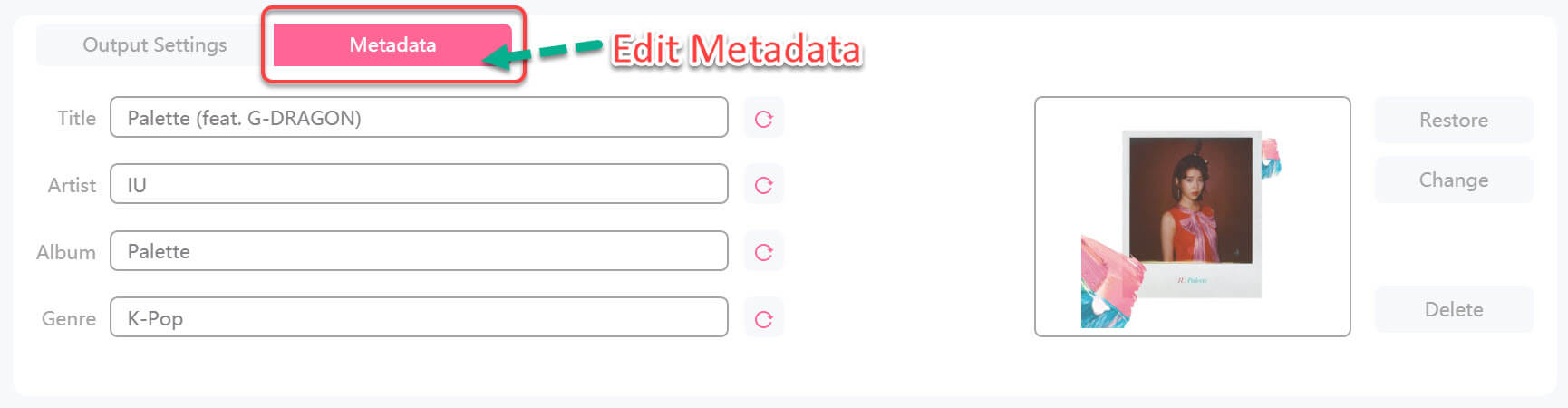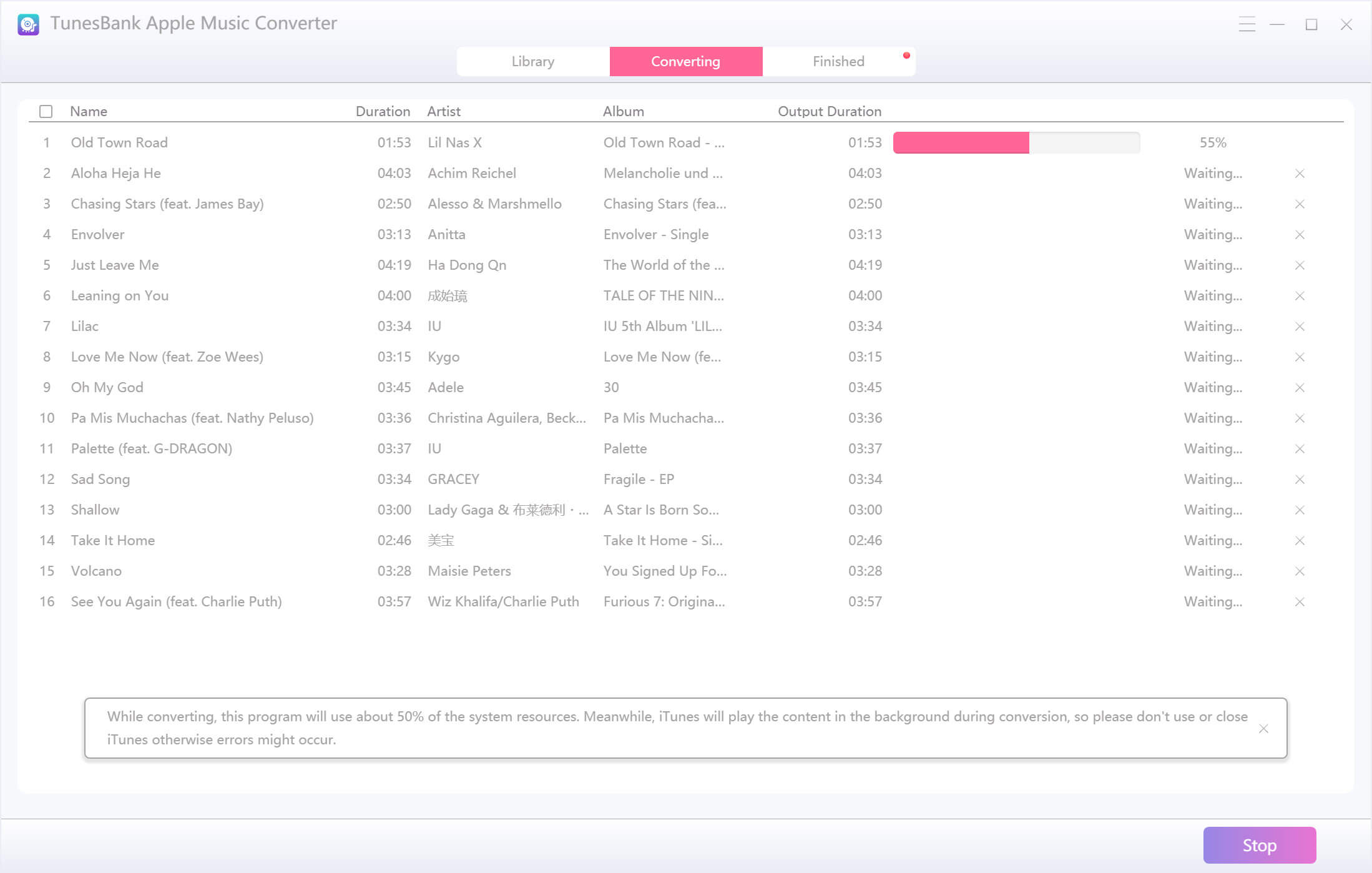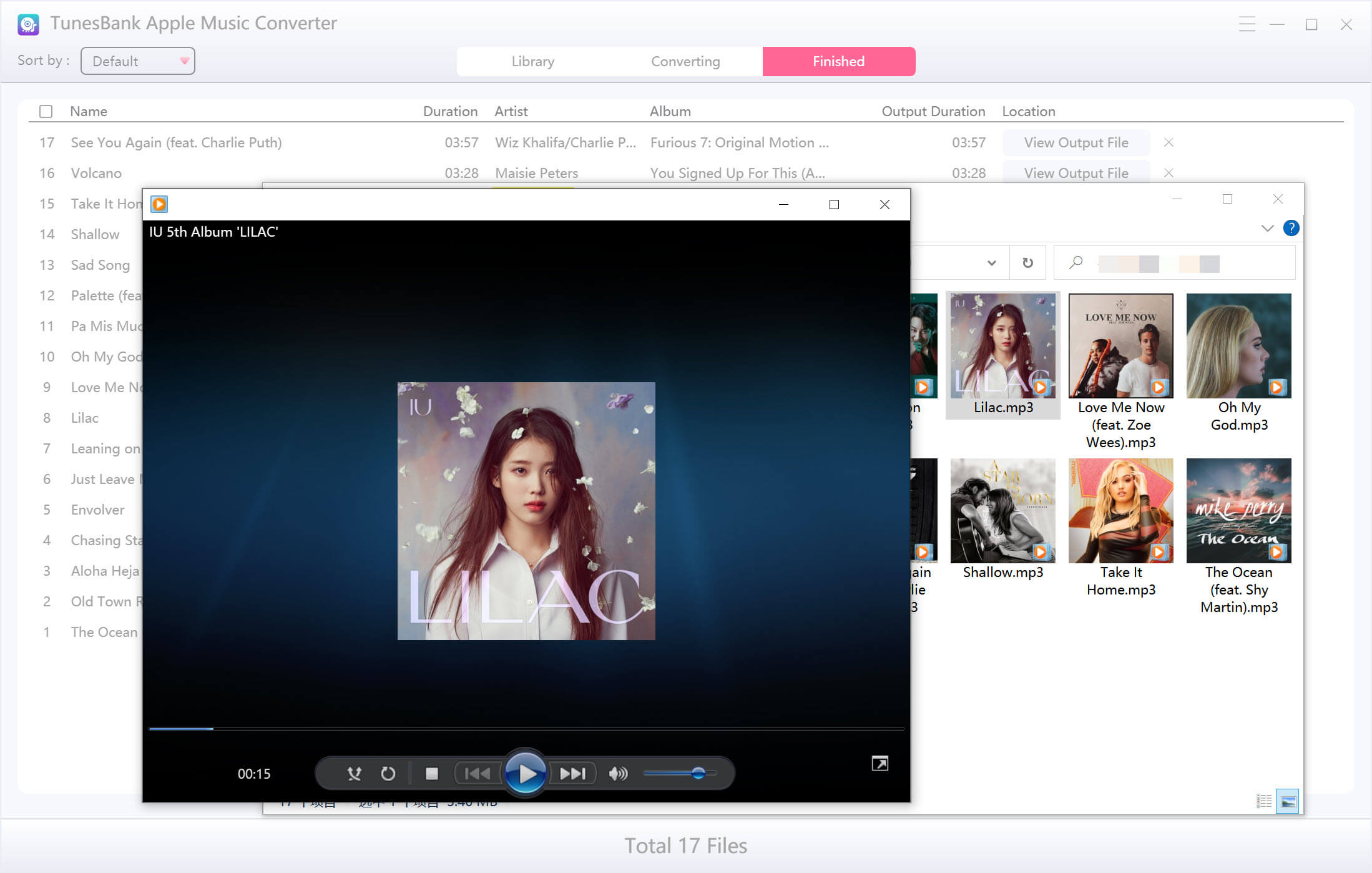Bahagian 3: Bagaimana untuk Menukar Muzik Apple kepada Format MP3/M4A/WAV/FLAC
Untuk menawarkan pengalaman muat turun dan penukaran muzik yang lancar dan menyenangkan untuk pengguna kami, TunesBank Apple Music Converter telah dikemas kini, pemain web Apple Music terbina dalam di TunesBank. Hanya log masuk Apple ID anda, anda boleh terus bermain dan memuat turun Apple Music, anda tidak perlu memasang dan melancarkan aplikasi iTunes yang berantakan, program ini berfungsi dengan lebih pantas dan lancar berbanding sebelum ini. Mari belajar cara menukar Apple Music kepada format MP3, M4A, FLAC dan WAV.
Langkah 1. Lancarkan TunesBank dan Buka Apple Web Player
Setelah anda memasang TunesBank Apple Music Converter, sila klik dua kali ikonnya untuk melancarkannya pada Mac. Selepas melancarkan Apl, anda boleh melihat terdapat mainan web Apple Music terbina dalam dalam perisian, cuma tekan "Buka pemain web Apple" untuk memulakan dengan ciri muat turunnya untuk memuat turun muzik daripada Apple Music sekarang.

Langkah 2. Log masuk dengan ID Apple Anda
Seperti tangkapan skrin di bawah, TunesBank Apple Music Converter membenamkan pemain web Apple Music terbina dalam. Sila klik ikon "Log masuk" yang disediakan di penjuru kanan sebelah atas, pemain web Apple akan muncul tetingkap baharu, kemudian log masuk dengan Apple ID anda. Jika tidak, anda tidak dibenarkan menyemak imbas pustakanya atau memainkan muzik dalam talian, anda mesti log masuk ID Apple anda dan mula memuat turun muzik dalam TunesBank.

Sebaik sahaja anda telah log masuk dengan Apple ID anda, anda boleh menyemak imbas, mengakses dan memainkan muzik dan radio dalam talian.

Langkah 3. Buka Senarai Main atau Album dan Tambah Lagu untuk Muat Turun
Selepas log masuk Apple ID, anda boleh mengakses dan menyemak imbas semua senarai main/album daripada Apple Music.

Sila buka senarai main atau album yang anda ingin muat turun, kemudian klik terus butang "+" terapung untuk menambah semua muzik dalam senarai main/album ini.

Panduan: Anda boleh mencari mana-mana lagu Apple Music, senarai main atau album yang anda ingin muat turun melalui fungsi cariannya dalam pemain web Apple Music.
Untuk Menukar Muzik iTunes: Jika anda sudah menghidupkan Perpustakaan Muzik iCloud dalam iTunes dan menyegerakkan pustaka iTunes ke Apple Music, anda mungkin melihat semua senarai main muzik anda muncul di sebelah kiri pemain web Apple Music. Pada masa ini, anda boleh menukar muzik iTunes kepada MP3, M4A, dsb. dengan TunesBank Apple Music Converter.

Panduan: Jika anda tidak dapat mencari senarai main anda yang keluar dalam pemain web Apple, anda perlu mencari lagu/senarai main/album yang anda ingin muat turun dengan menggunakan fungsi carian pemain web Apple, dan kemudian menambahnya ke senarai menukar senarai.
Langkah 4. Pilih Trek Muzik Apple
Apabila semua lagu Apple Music ditambahkan pada senarai menukar, seperti tangkapan skrin di bawah, anda boleh melihat semua lagu Apple Music telah ditambahkan ke dalam senarai.

Apabila semua lagu Apple Music ditambahkan pada senarai penukaran, jika anda ingin menukar semua trek senarai main ini, sila ketik pilihan "Pilih Semua" di sudut kanan bawah antara muka.

Anda juga boleh menatal senarai untuk menandakan secara manual lagu yang anda ingin muat turun.

Langkah 5. Pilih Format Output
TunesBank Apple Music Converter menyokong muat turun dan menukar Apple Music kepada MP3, M4A, WAV dan FLAC. Format output lalai ialah MP3 dalam 256kbps, jika anda memuat turun Apple Music sebagai MP3 atau M4A, tag ID asal dan metadata akan disimpan ke dalam fail MP3 dan M4A output.
Tukar Semua Muzik Apple kepada Format yang sama: Jika anda ingin memuat turun semua lagu Apple Music ke format audio yang sama sekali gus, sila pilih format output pada menu format "Tukar semua fail kepada" di sebelah kanan atas.

Tukar Lagu Apple Music Berbeza kepada Format yang berbeza: Jika anda ingin menukar lagu berbeza kepada format khas yang anda inginkan pada satu-satu masa, sila pergi ke pilihan "Format Output:" di sebelah setiap lagu dan kemudian pilih format audio yang anda inginkan, seperti MP3, M4A, FLAC atau WAV.

Langkah 6. Tukar Muzik Apple kepada MP3/M4A/WAV/FLAC
Selepas memilih lagu yang anda ingin muat turun, hanya tekan ikon "Tukar Semua" untuk memproses penukaran Apple Music sekarang. TunesBank Apple Music Converter akan memuat turun lagu Apple Music terpilih dan menukarnya kepada MP3/M4A/WAV/FLAC untuk anda.

PERHATIAN: Semasa proses penukaran, jangan mainkan muzik dengan apl Apple Music atau iTunes. Pada permulaan proses muat turun, ia mengambil sedikit masa untuk menganalisis data, dan setelah analisis selesai, ia memuat turun lagu dengan cepat. Mengikut ujian kami, ia mengambil masa kurang daripada 1 minit untuk selesai memuat turun 1 lagu penuh (tempoh standard pada 3 minit). Jika keadaan rangkaian anda lebih baik, kelajuan muat turun lebih cepat.
Langkah 7. Lihat Output Lagu Apple Music
Setelah muat turun selesai, klik bahagian "Selesai" untuk melihat sejarah.

Kemudian, sila klik butang "Lihat Fail Output" untuk membuka folder output, seperti tangkapan skrin di bawah, anda boleh melihat semua lagu Apple Music yang dimuat turun adalah format MP3.

Tahniah, anda telah menyimpan Apple Music sebagai fail tempatan dan menyimpan lagu itu selama-lamanya, kini anda boleh memainkan lagu Apple Music yang dimuat turun di luar talian pada mana-mana peranti dengan bebas!